Sebenarnya untuk bisa mengkonfigurasi FTP server di Ubuntu tidaklah terlalu rumit, karena secara defaultnya Ubuntu menyertakan paket vsftpd sebagai FTP Server yang juga merupakan satu paket FTP yang populer pada banyak distro Linux.

Untuk menginstal paket vsftpd, kita bisa menggunakan perintah berikut :
sudo apt-get install vsftpd
Ikuti prosedurnya, maka vsftpd akan terinstall di sistem kita.Setelah terinstall, kita bisa melakukan sedikit pengaturan (keamanan). Adapun konfigurasinya ada pada file /etc/vsftpd.conf. Sebaiknya kita melakukan backup pada file tersebut sebelum melakukan perubahan. Gunakan perintah
sudo cp /etc/vsftpd.conf ~
Kemudian bukalah editor text untuk mengedit file vsftpd.conf tersebut
sudo gedit /etc/vsftpd.conf
Kalau kita diminta password isikanlah dengan benar jo.. ;) Oia.. kenapa menggunakan gedit? Gini jo.. dengan yang ini kita akan disajikan dengan grafical visual text editor, tapi kita bisa juga menggunakan editor text lainnya sebagai favorit kita. Dalam editor ( file vsftpd.conf ) tersebut carilah :
anonymous_enable=YES
dan rubah menjadi
anonymous_enable=NO
Hal ini akan menolak akses ke FTP Server bagi anonymous user ( guest / user yang tidak terdaftar kali yah ? )
#local_enable=YES
dan hilangkan tanda "#" didepannya, sehingga menjadi :
local_enable=YES
Oke Jo.. cukup disitu perubahan yang kita lakukan, simpan dan keluarlah dari editor. Kemudian kita harus melakukan restart pada vsftpd server untuk dapat merespon perubahan yang kita lakukan tadi. Gunakan perintah :
sudo /etc/init.d/vsftpd restart
Maka kita bisa mencobanya dengan mengetik pada terminal:
ftp 127.0.0.1

kalau hasilnya connected.... berarti setup kita berhasil Jo...
atau bisa juga dari web browser kita dengan mengetik ftp://ip_komputer_kita misal ftp://192.168.1.10
saat diminta mengisi user dan password isikanlah dengan benar!!!!
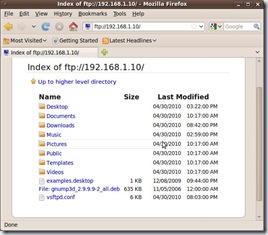
Kita juga bisa mengakses ftp dari ubuntu dengan cara mengklik menu Places, Connect to server.. , Pilih FTP (with login), untuk server isikan ip_komputer_kita, User Name dengan User Name kita serta isikan password yang diminta.
Well.. selamat mencoba... gudlak..

Trims untuk kunjungannya, silahkan berkomentar :